如何在三维建模软件的结构件中添加钢板?
如何在三维建模软件的结构件中添加钢板?
问题描述:
在三维建模软件,如中望3D(ZW3D),我们经常需要在结构件中添加钢板,以起到加强或者支撑作用,那么具体应该如何添加呢?接下来本篇文章就将为大家详细介绍在结构件中添加钢板的操作方法,感兴趣的小伙伴一起来学习一下吧!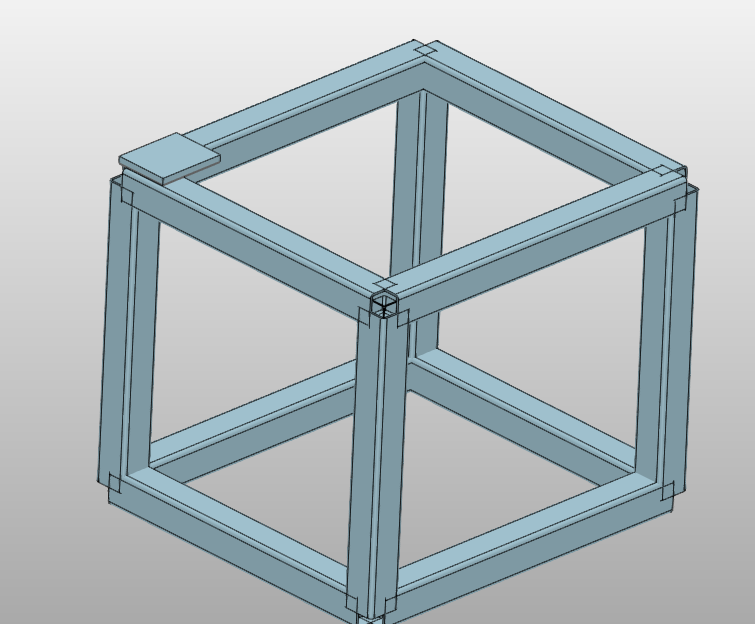
步骤指引:
1. 在ZW3D中,如果我们在结构件的绘制过程,可切换至【装配】模块。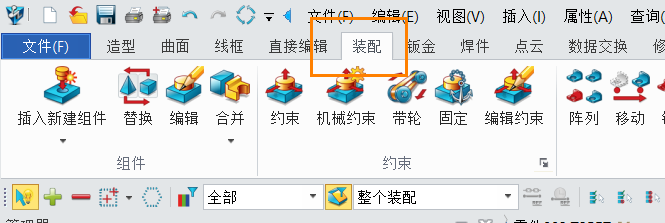
2. 在装配模块中,单击【插入新建组件】按钮,在弹出的对话框中,选择文件类型为【.Z3PRT/标准】,创建一个三维零件文件;输入所需钢板名称,单击【确定】按钮。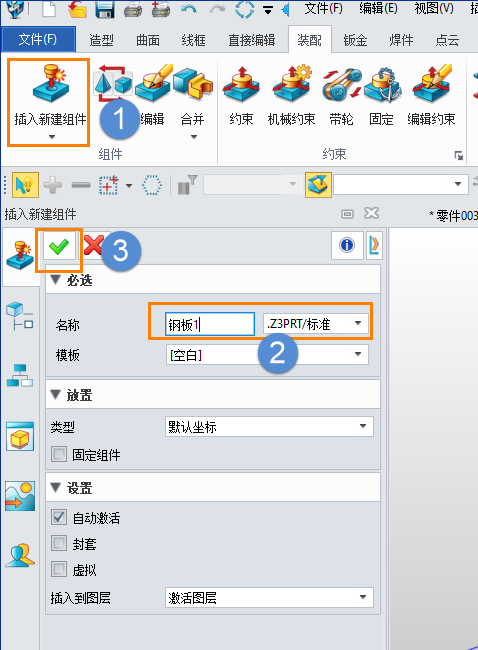
3. 最后,可以利用ZW3D提供的绘图和建模工具,根据设计需求绘制钢板模型。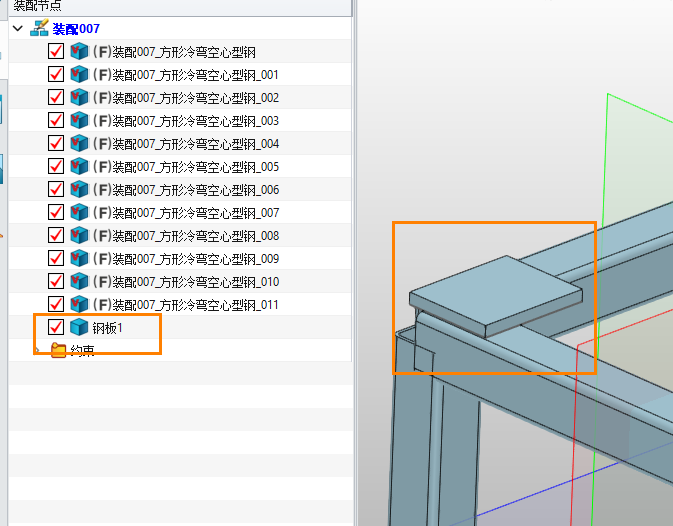
在添加钢板后,我们还可以进行必要的模拟和验证,确保结构的整体性能和稳定性。以上就是本篇文章的全部内容啦,通过上述步骤,您可以在三维建模软件的结构件中有效地添加钢板,并确保它们满足设计和工程的需求。
推荐阅读:三维CAD
推荐阅读:3D建模软件




























